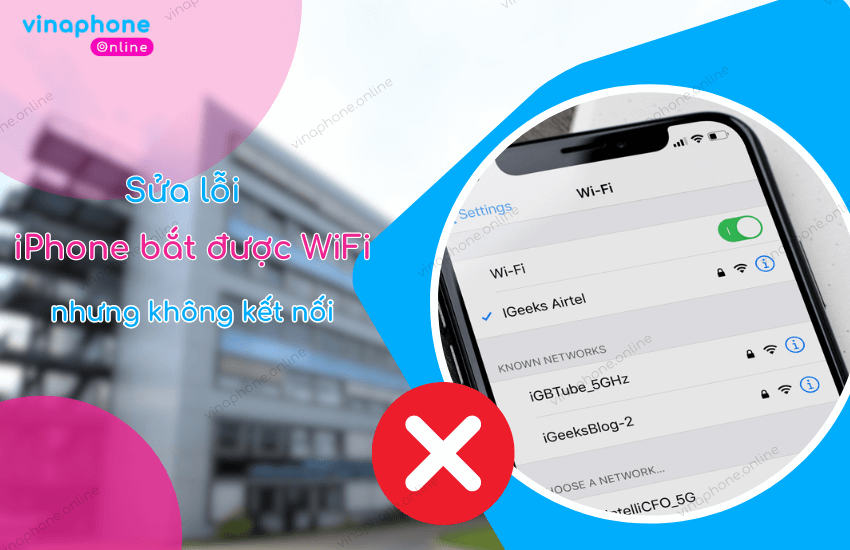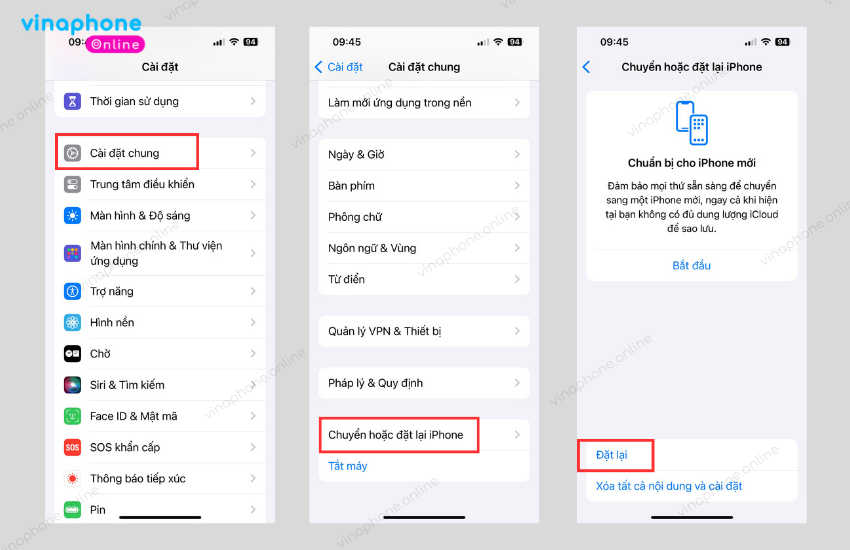Điều đầu tiên khi bạn gặp phải trường hợp lỗi iPhone bắt được WiFi nhưng không kết nối được đó là tìm cách khắc phục. Vậy nguyên nhân xảy ra lỗi này là do đâu? Làm sau để xử lý một cách nhanh chóng để sử dụng mạng lại bình thường? Cùng theo dõi thông tin ngay sau đây nhé!
Các gói cước 4G Vinaphone giá rẻ ưu đãi lớn
1. Nguyên nhân lỗi iPhone kết nối WiFi nhưng không vào mạng được là gì?
- Do lỗi nhận diện WiFi trên điện thoại của bạn.
- Do tín hiệu WiFi yếu.
- Modem WiFi đang bị quá tải.
- Lỗi của nhà cung cấp mạng.
- Lỗi cài đặt mạng.
- Điện thoại bị xung đột phần mềm hoặc bị lag…
Cách sửa WiFi không có Internet nhanh chóng nhất
2. Khắc phục lỗi iPhone bắt được WiFi nhưng không kết nối
2.1. Kiểm tra lại WiFi
Nếu trường hợp WiFi bạn đang sử dụng bị quá tải hoặc bị đứt cáp quang thì sẽ không thể truy cập vào Internet . Lúc này, hãy kiểm tra xem các thiết bị khác có đang sử dụng được WiFi bình thường hay không. Nếu các thiết bị khác cũng không thể sử dụng WiFi thì bạn hãy khắc phục bằng cách reset lại modem WiFi nếu có thể. Còn trường hợp bạn đang sử dụng WiFi công cộng thì chỉ còn cách là tìm mạng khác để kết nối.
2.2. Quên kết nối mạng
Nguyên nhân có thể dẫn đến lỗi này đó là do lỗi nhận diện WiFi. Nếu WiFi bạn kết nối đã được thay đổi mật khẩu nhưng bạn vẫn kết nối được thì đây là do lỗi nhận diện WiFi. Tuy kết nối được nhưng bạn sẽ không thể truy cập Internet được. Để khắc phục thì bạn hãy vào Cài đặt ⇒ WiFi ⇒ Nhấn vào biểu tượng chữ i bên cạnh tên WiFi và nhấn Quên mạng này. Sau đó bạn hãy kết nối lại với WiFi và nhập lại mật khẩu mới.
Cách kiểm tra thiết bị kết nối WiFi VNPT hiệu quả
2.3. Khởi động lại điện thoại
Trong quá trình sử dụng điện thoại của bạn có thể ặp vấn đề về phần mềm dẫn đến việc kết nối WiFi bị ảnh hưởng. Lúc này bạn hãy tắt nguồn trong vài phút sau đó khởi động lại điện thoại. Sau khi khởi động xong thì bạn vào kết nối mạng lại xem đã được chưa nhé!
2.4. Đặt lại cài đặt mạng
Có thể điện thoại của bạn bị xung đột phần mềm hoặc bị lỗi mạng nên dẫn đến tình trạng kết nối được WiFi nhưng không vào được mạng. Để khắc phục được tình trạng này thì bạn hãy đặt lại cài đặt mạng. Cách thực hiện như sau:
- Bước 1: Vào Cài đặt ⇒ Cài đặt chung ⇒ Chuyển hoặc đặt lại iPhone.
- Bước 2: Đặt lại ⇒ Đặt lại cài đặt mạng.
3. Những câu hỏi liên quan đến kết nối mạng trên iPhone
Câu hỏi 1/ Làm sao để biết iPhone không vào được mạng là do điện thoại hay lỗi WiFi?
Trả lời: Bạn hãy thử kết nối với WiFi khác, nếu vẫn sử dụng được WiFi khác như bình thường thì nguyên nhân là do WiFi. Nếu muốn chắc hơn, bạn có thể sử dụng một thiết bị khác để kết nối với mạng WiFi. Nếu thiết bị đó cũng gặp tình trạng trên thì lúc này lỗi có thể do mạng WiFi.
Câu hỏi 2/ Nếu đã thực hiện các cách được hướng dẫn ở trên nhưng vẫn không sử dụng được WiFi thì phải làm sao?
Trả lời: Sau khi đã thực hiện những thao tác trên mà bạn vẫn không thể khắc phục được thì bạn hãy khôi phục lại cài đặt gốc của điện thoại. Sau khi đã thực hiện cách này mà vẫn không được thì bạn hãy tới ngay trung tâm sửa chữa để được xử lý.
Lưu ý: Khi khôi phục lại cài đặt gốc trên điện thoại thì tất cả dữ liệu trên máy sẽ bị mất, vì vậy bạn nên cân nhắc trước khi thực hiện.
Câu hỏi 3/ Vì sao nhập mật khẩu WiFi báo không đúng mật khẩu, nhưng thiết bị khác truy cập WiFi vẫn bình thường?
Trả lời: Nguyên nhân có thể là do điện thoại của bạn đang gặp vấn đề liên quan đến phần mềm. Vì vậy hãy đặt lại cài đặt mạng để khắc phục tình trạng này.
Tổng chi phí lắp đặt WiFi VNPT mới nhất
Hy vọng thông qua những chia sẻ vừa rồi thì bạn đã nắm rõ được cách xử lý khi iPhone bắt WiFi nhưng không vào được mạng. Chúc bạn thực hiện thành công nhé!